Evernote笔中文使用说明
- 格式:doc
- 大小:1.14 MB
- 文档页数:19
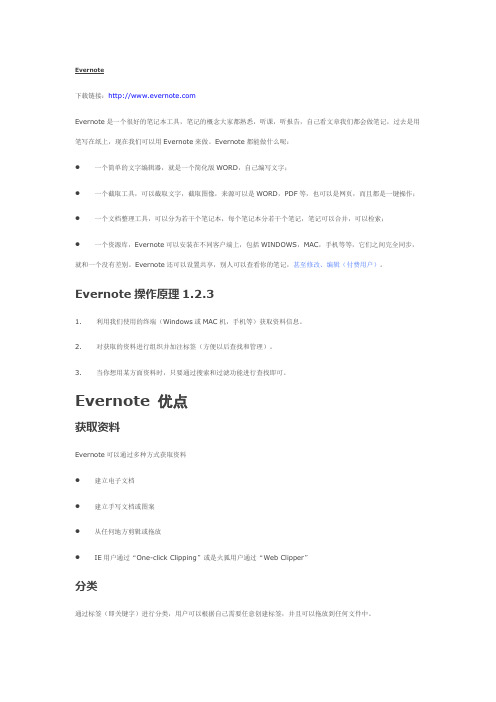
Evernote下载链接:Evernote是一个很好的笔记本工具,笔记的概念大家都熟悉,听课,听报告,自己看文章我们都会做笔记,过去是用笔写在纸上,现在我们可以用Evernote来做。
Evernote都能做什么呢:●一个简单的文字编辑器,就是一个简化版WORD,自己编写文字;●一个截取工具,可以截取文字,截取图像,来源可以是WORD,PDF等,也可以是网页,而且都是一键操作;●一个文档整理工具,可以分为若干个笔记本,每个笔记本分若干个笔记,笔记可以合并,可以检索;●一个资源库,Evernote可以安装在不同客户端上,包括WINDOWS,MAC,手机等等,它们之间完全同步,就和一个没有差别。
Evernote还可以设置共享,别人可以查看你的笔记,甚至修改、编辑(付费用户)。
Evernote操作原理1.2.31.利用我们使用的终端(Windows或MAC机,手机等)获取资料信息。
2.对获取的资料进行组织并加注标签(方便以后查找和管理)。
3.当你想用某方面资料时,只要通过搜索和过滤功能进行查找即可。
Evernote 优点获取资料Evernote可以通过多种方式获取资料●建立电子文档●建立手写文档或图案●从任何地方剪辑或拖放●IE用户通过“One-click Clipping”或是火狐用户通过“Web Clipper”分类通过标签(即关键字)进行分类,用户可以根据自己需要任意创建标签,并且可以拖放到任何文件中。
查询在Evernote中你有多种方法快速找到资料,比方说根据笔记本名称或标签名称,通过查询功能,或者过滤笔记的源Evernote帐户Evernote一个最鲜明的特点就是无论你在什么地方,只要能够接入网络,就能够使用同一笔记本,为此,你需要创建一个Evernote帐户,这个帐户就是一把钥匙,无论你在什么地方,使用什么终端都可以通过这把钥匙开启你家的Evernote那把锁。
创建帐户第一次打开Evernote时,会出现如下界面如果你没有Evernote帐户,那么点击“Get a free Evernote account now”,如上图所示,如果您已经拥有帐户,直接输入用户名和密码,登陆即可。
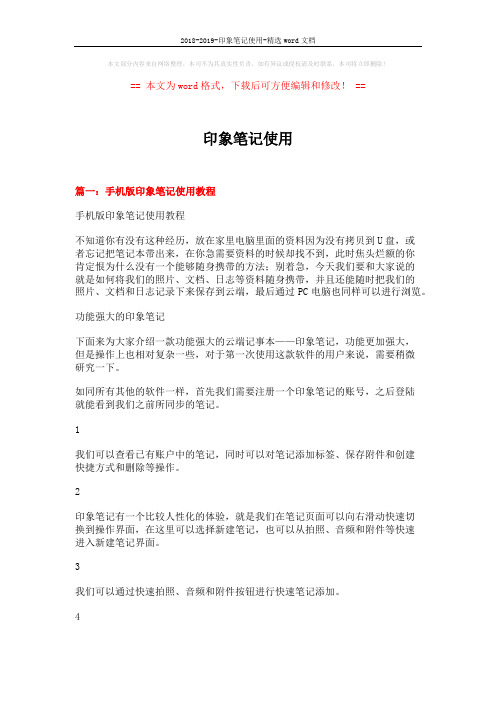
本文部分内容来自网络整理,本司不为其真实性负责,如有异议或侵权请及时联系,本司将立即删除!== 本文为word格式,下载后可方便编辑和修改! ==印象笔记使用篇一:手机版印象笔记使用教程手机版印象笔记使用教程不知道你有没有这种经历,放在家里电脑里面的资料因为没有拷贝到U盘,或者忘记把笔记本带出来,在你急需要资料的时候却找不到,此时焦头烂额的你肯定恨为什么没有一个能够随身携带的方法;别着急,今天我们要和大家说的就是如何将我们的照片、文档、日志等资料随身携带,并且还能随时把我们的照片、文档和日志记录下来保存到云端,最后通过PC电脑也同样可以进行浏览。
功能强大的印象笔记下面来为大家介绍一款功能强大的云端记事本——印象笔记,功能更加强大,但是操作上也相对复杂一些,对于第一次使用这款软件的用户来说,需要稍微研究一下。
如同所有其他的软件一样,首先我们需要注册一个印象笔记的账号,之后登陆就能看到我们之前所同步的笔记。
1我们可以查看已有账户中的笔记,同时可以对笔记添加标签、保存附件和创建快捷方式和删除等操作。
2印象笔记有一个比较人性化的体验,就是我们在笔记页面可以向右滑动快速切换到操作界面,在这里可以选择新建笔记,也可以从拍照、音频和附件等快速进入新建笔记界面。
3我们可以通过快速拍照、音频和附件按钮进行快速笔记添加。
4请注意,我们在笔记编辑页面还能看到例如图中标识的一排小按钮,这些按钮除了可以添加对应的照片和音频文件外,还能够改变字体颜色以及添加字体下划线,另外点击“*”按钮系统会自动保存我们的笔记以免造成意外。
5篇二:使用印象笔记(Evernote)的人都是怎么整理笔记的曾经在Onenote和Evernote之间不断不断的纠结,因为Evernote的编辑功能很烂,而Onenote的手写及公式编辑非常赞,两者我都是付费用户,所以一切功能我都能用。
以前一直在两边切换来切换去。
后甚至许多人吐槽的只有两级目录也能够理解了,一个笔记本组就相当于图书馆里的一个大书架,一个笔记本就相当于大书架里的其中一格。

印象笔记使用教程
印象笔记是一款功能强大的笔记管理和知识整理工具。
以下是使用教程:
1. 创建笔记本:打开印象笔记,在左侧侧边栏中点击“新建笔
记本”按钮。
输入笔记本的标题,然后点击“确定”按钮即可创
建一个新的笔记本。
2. 创建笔记:在左侧侧边栏中选择一个笔记本,然后点击“新
建笔记”按钮。
输入笔记的标题和内容,然后点击“保存”按钮
即可创建一个新的笔记。
3. 编辑笔记:在右侧编辑区域中,可以对笔记进行编辑。
可以添加文本、图片、附件等内容,并可以进行格式设置,如字体、颜色、对齐方式等。
4. 标签管理:在编辑笔记时,可以给笔记添加标签,用于分类和检索。
点击编辑区域上方的“标签”按钮,输入标签的名称,然后按回车键即可添加标签。
5. 搜索笔记:在右上角的搜索框中输入关键词,即可搜索所有笔记中包含该关键词的内容。
点击搜索结果,即可快速跳转到相应的笔记。
6. 同步功能:印象笔记支持多平台同步,可以将笔记同步到网页版、手机版等其他设备上。
在设置中心中进行登录和同步设置,即可实现笔记的实时同步。
7. 导出和导入:在需要导出或导入笔记时,可以使用印象笔记提供的导出和导入功能。
点击文件菜单中的“导出”或“导入”选项,选择相应的文件格式和位置,即可完成操作。
8. 设置选项:在编辑笔记时,可以根据个人喜好进行设置。
点击工具栏上的“设置”按钮,可以调整字号、界面颜色、默认字体等选项。
以上就是印象笔记的使用教程,希望对您有所帮助。

一代笔使用技巧一代笔作为一种新型的电子设备,其使用技巧对于用户来说非常重要。
在这篇文章中,我将为大家介绍一些使用一代笔的技巧和注意事项。
1. 基本操作在使用一代笔之前,首先要熟悉基本操作。
一代笔通常具有触摸屏和按钮操作两种方式。
触摸屏可以用手指滑动、点击和缩放,而按钮操作则可以通过按下按钮来实现不同的功能,比如切换模式、保存文件等。
2. 笔尖更换一代笔通常配备了多个不同类型的笔尖,如细笔尖、粗笔尖和硬笔尖等。
用户可以根据自己的需求和偏好来更换笔尖。
更换笔尖时,需要注意将旧笔尖轻轻拔出,然后将新笔尖插入并稍微旋转,确保笔尖牢固。
3. 笔迹调整一代笔的笔迹调整功能十分重要。
用户可以通过调整笔迹的粗细、颜色和透明度等参数来满足自己的需求。
调整笔迹时,可以在屏幕上找到相应的设置选项,根据自己的喜好进行调整。
4. 笔记整理一代笔通常支持对笔记进行整理和归档。
用户可以创建不同的文件夹或标签,并将相关的笔记整理到相应的文件夹中,以便于查找和管理。
在整理笔记时,可以使用标题、分段和列表等功能来使笔记更加清晰和易读。
5. 同步与分享一代笔通常支持与其他设备的同步和分享。
用户可以通过将笔记同步到云端或其他设备上来实现跨平台的使用和备份。
同时,一代笔也支持将笔记导出为图片或PDF文件,以便于与他人分享或打印。
6. 防丢与安全由于一代笔是一种便携式设备,防丢和安全也是需要注意的问题。
用户可以在设置中开启防丢功能,一旦与设备断开连接,笔迹会自动保存并发出警报声。
此外,用户还可以设置密码保护或指纹解锁等安全措施,以保护个人隐私和数据安全。
7. 电池续航一代笔通常使用内置电池供电,续航时间是用户关注的重点之一。
为了延长电池续航时间,用户可以在不使用时及时关闭一代笔,避免长时间待机。
另外,合理使用亮度和省电模式也能有效延长电池使用时间。
总结起来,一代笔的使用技巧包括基本操作、笔尖更换、笔迹调整、笔记整理、同步与分享、防丢与安全以及电池续航等方面。
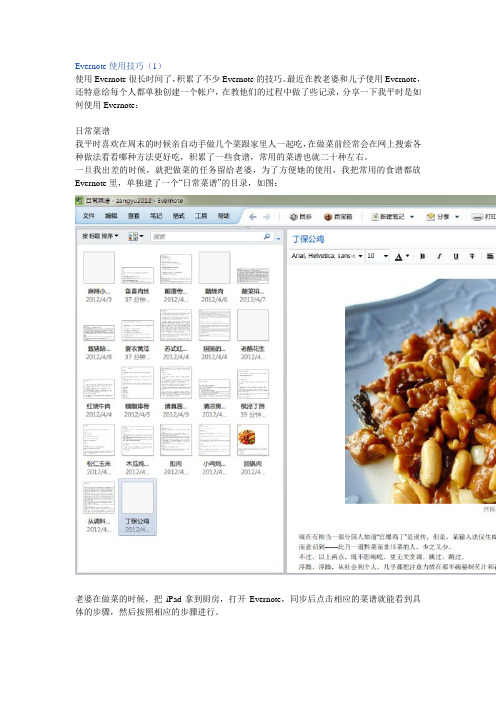
Evernote使用技巧(1)使用Evernote很长时间了,积累了不少Evernote的技巧。
最近在教老婆和儿子使用Evernote,还特意给每个人都单独创建一个帐户,在教他们的过程中做了些记录,分享一下我平时是如何使用Evernote:日常菜谱我平时喜欢在周末的时候亲自动手做几个菜跟家里人一起吃,在做菜前经常会在网上搜索各种做法看看哪种方法更好吃,积累了一些食谱,常用的菜谱也就二十种左右。
一旦我出差的时候,就把做菜的任务留给老婆,为了方便她的使用,我把常用的食谱都放Evernote里,单独建了一个“日常菜谱”的目录,如图:老婆在做菜的时候,把iPad拿到厨房,打开Evernote,同步后点击相应的菜谱就能看到具体的步骤,然后按照相应的步骤进行。
吃完并收拾完厨房之后,会对菜谱做些记录和修改,比如各种调料的比例、做菜的时间步骤,这样改正几次之后,这个菜谱就会变得更加实用。
儿童教育文章阅读有了孩子之后我跟老婆在儿童教育方面花了很大的时间和精力,自从孩子上学后,发现孩子的压力一天天在变大,为了能更好的帮助孩子,跟老婆阅读一些儿童方面的文章。
平时看到一些不错的文章时,会把文章通过Gmail直接发送到老婆的Evernote帐户中。
老婆的职业是财务,白天的时候工作很忙,晚上回家后还要照顾孩子和收拾家务,平时很少有时间和精力去阅读这方面的书籍和资料,只有在晚上孩子睡觉后有一小会的时间阅读,这时使用iPad中的Evernote把文章同步过来,花些时间阅读一下,看看有没有好的方法值得学习。
注:在Evernote 4.0中支持使用通过邮件的方式进行收集。
每个Evernote用户都有一个固定的邮件地址,这个地址能在“帐户信息”找到,通过电子邮件发送笔记后面的地址就是,(PC版本点击工具帐户信息就能看到)在发信的时候,可以通过特殊方式直接把文章发送到指定笔记中。
具体格式如下:标题@笔记名称#标记名称在其它客户端登录并同步后,这篇文章就会出现在相关的笔记中。
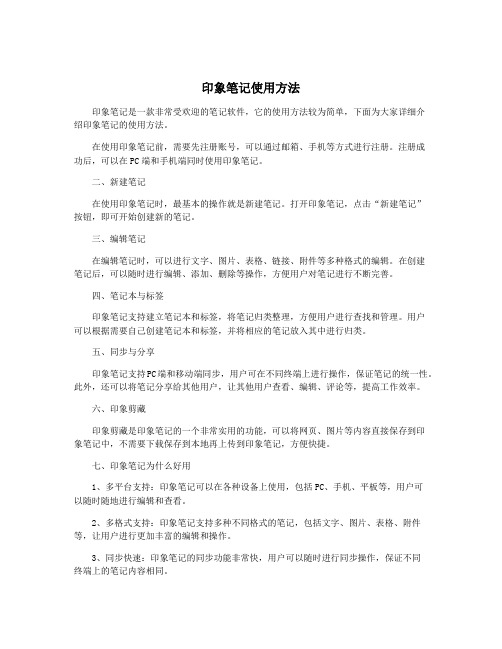
印象笔记使用方法印象笔记是一款非常受欢迎的笔记软件,它的使用方法较为简单,下面为大家详细介绍印象笔记的使用方法。
在使用印象笔记前,需要先注册账号,可以通过邮箱、手机等方式进行注册。
注册成功后,可以在PC端和手机端同时使用印象笔记。
二、新建笔记在使用印象笔记时,最基本的操作就是新建笔记。
打开印象笔记,点击“新建笔记”按钮,即可开始创建新的笔记。
三、编辑笔记在编辑笔记时,可以进行文字、图片、表格、链接、附件等多种格式的编辑。
在创建笔记后,可以随时进行编辑、添加、删除等操作,方便用户对笔记进行不断完善。
四、笔记本与标签印象笔记支持建立笔记本和标签,将笔记归类整理,方便用户进行查找和管理。
用户可以根据需要自己创建笔记本和标签,并将相应的笔记放入其中进行归类。
五、同步与分享印象笔记支持PC端和移动端同步,用户可在不同终端上进行操作,保证笔记的统一性。
此外,还可以将笔记分享给其他用户,让其他用户查看、编辑、评论等,提高工作效率。
六、印象剪藏印象剪藏是印象笔记的一个非常实用的功能,可以将网页、图片等内容直接保存到印象笔记中,不需要下载保存到本地再上传到印象笔记,方便快捷。
七、印象笔记为什么好用1、多平台支持:印象笔记可以在各种设备上使用,包括PC、手机、平板等,用户可以随时随地进行编辑和查看。
2、多格式支持:印象笔记支持多种不同格式的笔记,包括文字、图片、表格、附件等,让用户进行更加丰富的编辑和操作。
3、同步快速:印象笔记的同步功能非常快,用户可以随时进行同步操作,保证不同终端上的笔记内容相同。
4、多人协作:印象笔记支持多人协作,方便用户进行共享,提高工作效率。
以上就是印象笔记的使用方法介绍,希望对大家有所帮助。
Evernote笔记管理基础教程及界面详解Evernote是一款广受欢迎的笔记管理工具,它提供了强大的功能和直观的界面,帮助用户轻松地记录、整理和查找笔记。
本文将为您详细介绍Evernote的基础教程以及界面布局,帮助您更好地利用这一工具。
一、安装与注册1. 下载与安装:访问Evernote官方网站,下载适用于您设备的安装程序,并按照提示完成安装。
2. 注册账号:打开Evernote应用,点击“注册”按钮,填写有效的电子邮件地址和密码,完成账号注册。
二、界面概览1. 工具栏:位于顶部,包含常用功能按钮,如新建笔记、搜索、同步等。
2. 侧边栏:位于左侧,展示笔记本、标签、活动日志等。
通过点击相应的菜单项,可以查看和管理对应的内容。
3. 笔记列表:位于中间,显示当前笔记本中的所有笔记。
您可以通过点击相应的笔记,在右侧面板中查看和编辑笔记的详细内容。
4. 右侧面板:显示选中笔记的详细内容,包括标题、正文、附件等。
您可以在此面板中进行编辑、添加标签、设定提醒和分享等操作。
三、创建和管理笔记1. 新建笔记:点击工具栏中的“新建笔记”按钮,或使用快捷键Ctrl+N(Windows)/ Command+N(Mac),即可创建一个新笔记。
2. 编辑笔记:在右侧面板中,您可以输入标题和正文,并进行格式化操作,如字体、颜色、样式等。
3. 添加标签:在右侧面板中的“标签”栏目中,点击“添加标签”,为笔记添加相应的标签,以便快速分类和检索。
4. 设置提醒:在右侧面板中,您可以为笔记设定提醒时间,以便在指定时间收到提醒通知。
5. 添加附件:在右侧面板中,点击“添加附件”,可以插入图片、音频、附件等文件到笔记中。
四、组织笔记本和标签1. 创建笔记本:在侧边栏中的“笔记本”栏目中,点击“新建笔记本”,填写名称,即可创建一个新的笔记本。
2. 移动笔记本:您可以将笔记本拖拽到其他位置,实现笔记本的排序或归档。
3. 创建标签:在侧边栏中的“标签”栏目中,点击“新建标签”,填写名称,即可创建一个新的标签。
笔记本(Notebooks)Evernote将你的笔记(note)都保存在笔记本(notebook)中,帐户初始就具备一个默认的笔记本,一般是以你的用户名命名的,你还可以随意添加笔记本。
创建笔记本我们有两种方式创建笔记本。
第一种是打开文件(file)—新笔记本(new notebook),如下图所示点击之后会出现如下界面每个笔记本的名字必须是唯一的。
同步笔记本(Synchronized)都保存在Evernote服务器中你的帐户里,所以你可以在任何地方通过登陆帐户打开笔记本并使用。
而本地笔记本(Local only)保存在你的本地终端中,没有上传到Evernote服务器中,因此在其他终端上或者通过网络是打不开的。
注意:笔记本中加入的任何图像都是不被处理的,但是图片中的文字是可以搜索到的。
如果没有指定,所有的笔记都会默认保存在默认笔记本中。
第二种创建笔记本的方式在已有的笔记本处点击右键,会弹出如下窗口,选“Create Notebook…Insert”即可。
管理笔记本我们可以对已经存在的笔记本重新命名,这可以通过上图中的改名(Rename)进行,或者点击属性(Properties),直接修改,如下图。
导出笔记Evernote可以将笔记导出到外部文件夹中作为备胎或者用来在朋友之间传送,你可以导出单个笔记,也可以导出所有笔记本。
导出(Export)操作将基于XML创建HTML、MHT 或TXT格式的文件,其中前两种格式将保存笔记的所有信息,而TXT格式仅保存文字。
操作如下图所示如果想导出单个笔记本,在选中的笔记本右键点击导出(Export Notes)即可,若要导出单个笔记,则选中笔记,右键导出(Expot 1 note)。
然后,我们可以选择导出保存何种格式的文件,.enex(Evernote备份)、.html、.mht 或txt,如果选择.enex格式,可以将标签同时导出。
导入笔记利用Import功能,我们可以导入.enex格式的文件,这个文件可以是Evernote导出的文件,也可以是Microsoft Onenote导出的文件。
Evernote使用方法EverNote是美国公司提供的一款跨平台(就我所知,至少可以在windows、iOS、android、Symbian系统上使用)笔记软件,笔记类型可以是文字、照片、录音等,采用本地存储方式,在联网状态下,同步存储到网络服务器。
与同类产品相比,功能十分强大。
一、引人入胜的功能该软件是跨平台系统,因而可以实现在手机与PC之间共享笔记,与PC是否开关机无关。
该软件对笔记可以进行若干分类,便于笔记的归类存储与查询。
该软件对笔记建立地址具有定位功能,与google地图配合,可扩展出许多应用。
比如:到野外钓鱼钓点的保存、汽车停车位的保存、美食餐厅、宾馆酒店的收集等等。
结合笔记分类,让人心矿神移。
本人发现这个功能的时候,差点激动得老泪横流。
该软件对笔记支持附件,收费软件支持各种类型的文件作为附件,免费软件仅支持少数几种类型的文件格式(包括:MicrosoftOffice文档、PDF文件、MP3等)。
该软件支持邮件收集笔记。
既向注册时,系统分配给你的邮箱发邮件,建立一条笔记。
该软件支持屏幕截图,你在阅读过程中,可随时启动这项功能来保存你感兴趣的内容,而无需进行复制、粘贴操作。
该软件与许多笔记类软件互通,比如:乐顺备忘录。
乐顺备忘录是一款功能强大、易用的笔记软件,但笔记内容为本地存储,如遇软件升级等,就造成笔记丢失,因而在后期的版本中,提供了与EverNote等备份的功能。
下边介绍在iphone(ipad)和PC上的应用。
二、iphone(ipad)上的安装、注册与作用在iphone(ipad)上运行appstroe,通过搜索evernote,如下图:图中搜索出来的软件中,第一个就是我们所需要的软件,触摸该软件进入安装状态。
B、注册首次运行该软件画面如下图:触摸创建一个帐户,进入注册页面,如下图:按上图提示输入完相关注册信息后,在iphone(ipad)上将本图所展现的屏幕上移,下边有一个标注为“Register”,轻触“Register”完成注册。
Evernote笔记软件使用教程Chapter 1: Introduction to EvernoteEvernote is a versatile note-taking software that allows users to capture, organize, and access information across various devices. With its user-friendly interface and extensive features, Evernote has become a popular tool for professionals in different industries. This chapter will provide an overview of Evernote and its key functions.Evernote offers a seamless experience for users to jot down ideas, take notes, and save important information. It supports text, images, audio recordings, and even handwritten notes. Whether you are attending a meeting, conducting research, or simply brainstorming ideas, Evernote can help you stay organized and productive.Chapter 2: Getting Started with EvernoteBefore diving into the advanced features of Evernote, it is essential to have a basic understanding of its interface and key functionalities. In this chapter, we will explore the different components of Evernote, such as notes, notebooks, and tags, and how to create and manage them effectively.Chapter 3: Utilizing Evernote's Organizational FeaturesOne of the standout features of Evernote is its ability to organize information in a structured and intuitive way. This chapter will delve into the various organizational tools provided by Evernote, includingnotebooks, stacks, and tags. You will learn how to create and manage these elements to ensure your notes are easily searchable and accessible.Chapter 4: Collaborating with EvernoteEvernote offers collaborative features that allow multiple users to work on shared notes and notebooks. This chapter will guide you through the process of creating and sharing notes, as well as inviting others to collaborate on them. You will also learn how to track changes made by collaborators and communicate effectively within Evernote.Chapter 5: Advanced Note-Taking TechniquesIn this chapter, we will explore some advanced note-taking techniques that can enhance your productivity and efficiency. Evernote provides features like templates, tables, and checklists that allow you to structure your notes effectively. Additionally, we will discuss how to leverage Evernote's Web Clipper tool to save and annotate web content seamlessly.Chapter 6: Automating Workflow with EvernoteTo further streamline your workflow, Evernote offers integrations with other productivity tools and services. This chapter will introduce you to Evernote's integration capabilities, including linking with email accounts, calendar apps, and task management software. By automating certain tasks, you can save time and focus on more critical aspects of your work.Chapter 7: Advanced Features and TipsIn this final chapter, we will explore some of the advanced features and lesser-known tips and tricks of Evernote. From advanced search operators and reminders to document scanning and presentation mode, you will discover how to make the most out of Evernote. This chapter will provide insights into maximizing your productivity with Evernote's advanced functionalities.Conclusion:Evernote is a powerful note-taking software that offers a wide range of features to help professionals stay organized and productive. This article has provided a comprehensive guide to using Evernote, from the basics of note creation to advanced techniques and integrations. By effectively utilizing Evernote's organizational tools, collaborating with others, and automating workflows, you can optimize your productivity and enhance your professional performance. Start exploring Evernote today and unlock its full potential.。
Evernote下载链接:Evernote是一个很好的笔记本工具,笔记的概念大家都熟悉,听课,听报告,自己看文章我们都会做笔记,过去是用笔写在纸上,现在我们可以用Evernote来做。
Evernote都能做什么呢:●一个简单的文字编辑器,就是一个简化版WORD,自己编写文字;●一个截取工具,可以截取文字,截取图像,来源可以是WORD,PDF等,也可以是网页,而且都是一键操作;●一个文档整理工具,可以分为若干个笔记本,每个笔记本分若干个笔记,笔记可以合并,可以检索;●一个资源库,Evernote可以安装在不同客户端上,包括WINDOWS,MAC,手机等等,它们之间完全同步,就和一个没有差别。
Evernote还可以设置共享,别人可以查看你的笔记,甚至修改、编辑(付费用户)。
Evernote操作原理1.2.31.利用我们使用的终端(Windows或MAC机,手机等)获取资料信息。
2.对获取的资料进行组织并加注标签(方便以后查找和管理)。
3.当你想用某方面资料时,只要通过搜索和过滤功能进行查找即可。
Evernote 优点获取资料Evernote可以通过多种方式获取资料●建立电子文档●建立手写文档或图案●从任何地方剪辑或拖放●IE用户通过“One-click Clipping”或是火狐用户通过“Web Clipper”分类通过标签(即关键字)进行分类,用户可以根据自己需要任意创建标签,并且可以拖放到任何文件中。
查询在Evernote中你有多种方法快速找到资料,比方说根据笔记本名称或标签名称,通过查询功能,或者过滤笔记的源Evernote帐户Evernote一个最鲜明的特点就是无论你在什么地方,只要能够接入网络,就能够使用同一笔记本,为此,你需要创建一个Evernote帐户,这个帐户就是一把钥匙,无论你在什么地方,使用什么终端都可以通过这把钥匙开启你家的Evernote那把锁。
创建帐户第一次打开Evernote时,会出现如下界面如果你没有Evernote帐户,那么点击“Get a free Evernote account now”,如上图所示,如果您已经拥有帐户,直接输入用户名和密码,登陆即可。
笔记本(Notebooks)Evernote将你的笔记(note)都保存在笔记本(notebook)中,帐户初始就具备一个默认的笔记本,一般是以你的用户名命名的,你还可以随意添加笔记本。
创建笔记本我们有两种方式创建笔记本。
第一种是打开文件(file)—新笔记本(new notebook),如下图所示点击之后会出现如下界面每个笔记本的名字必须是唯一的。
同步笔记本(Synchronized)都保存在Evernote服务器中你的帐户里,所以你可以在任何地方通过登陆帐户打开笔记本并使用。
而本地笔记本(Local only)保存在你的本地终端中,没有上传到Evernote服务器中,因此在其他终端上或者通过网络是打不开的。
注意:笔记本中加入的任何图像都是不被处理的,但是图片中的文字是可以搜索到的。
如果没有指定,所有的笔记都会默认保存在默认笔记本中。
第二种创建笔记本的方式在已有的笔记本处点击右键,会弹出如下窗口,选“Create Notebook…Insert”即可。
管理笔记本我们可以对已经存在的笔记本重新命名,这可以通过上图中的改名(Rename)进行,或者点击属性(Properties),直接修改,如下图。
导出笔记Evernote可以将笔记导出到外部文件夹中作为备胎或者用来在朋友之间传送,你可以导出单个笔记,也可以导出所有笔记本。
导出(Export)操作将基于XML创建HTML、MHT或TXT格式的文件,其中前两种格式将保存笔记的所有信息,而TXT格式仅保存文字。
操作如下图所示如果想导出单个笔记本,在选中的笔记本右键点击导出(Export Notes)即可,若要导出单个笔记,则选中笔记,右键导出(Expot 1 note)。
然后,我们可以选择导出保存何种格式的文件,.enex(Evernote备份)、.html、.mht或txt,如果选择.enex格式,可以将标签同时导出。
导入笔记利用Import功能,我们可以导入.enex格式的文件,这个文件可以是Evernote导出的文件,也可以是Microsoft Onenote导出的文件。
如下图笔记(Note)Evernote为用户提供一个存放图片、文档、网页甚至是课堂笔记的地方,并且在这里我们可以很方便的进行搜索。
下面介绍如何创建笔记。
创建文本笔记方式一:在主要工具栏中点击“新笔记(New Note)”。
方式二:点击“文件(File)”—“新笔记(New Note)”。
方式三:使用快捷键:Ctrl+N打开界面如下在空白处,你可以输入文字,从其他地方拖拽或粘贴,你还可以使用Ctrl+…,右键里的命令进一步编辑和处理格式。
Evernote会自动保存你的笔记,因此你无需点保存。
如果在编辑过程中你想强制保存,点击笔记之外的任何地方即可。
工具栏中的删除(Delete)按钮会将选中的笔记移到垃圾箱(Trash)中。
还可以在笔记列表中选中该笔记,使用键盘的Delete键删除(也是移到垃圾箱中)。
垃圾箱中的笔记可以还原(Restored Deleted Notes),也可以永久删除(Empty Trash)。
如图注意:如果将笔记本(Notebook)删除,则无法恢复,删之前一定要确定不要删错了。
笔记的标头(Header)在新笔记建好之前,标头是灰色的,如下图点击空白处或右边的伸缩按钮即可打开笔记的标头。
打开之后如下所示这些操作大家都很熟悉,我就不细说了。
值得一提的是“待办事项(to-do)”,比方说你列举一周要做的工作,每项工作前面添加“待办事项”图标。
做完一项,点击事项前面方框,则出现“对号”,表示做完。
“插入横线”在文档中插入一条横线,将文档分隔为不同的部分。
创建墨水笔记(Ink Note)Evernote还支持手写笔记,通过使用触摸笔在触摸屏或写字板书写或绘图,操作如下点击上图中的墨水笔记(Ink Note),创建一个新的墨水笔记,出现如下窗口,这些工具也都是画图的常用工具,不细说。
有一点问题是,好像在这里不能添加文字?创建多媒体笔记(Multimedia Note)我们可以将图片等其他文件内容添加到笔记中。
需要注意的是免费用户只支持如下格式:PDF,JPG,WAV,PNG,MP3,GIF,AMR。
付费用户可以将任何格式的文件附挂到笔记中,但是只能显示以上支持格式的内容。
创建多媒体的方式如下:拖放(Drag and Drop)●将电脑中的任意文件拖放到一个笔记的编写处;●将任意文件拖到笔记本列表的某个笔记本处,将会在该笔记本里建立一个新笔记;●将任意文件拖放到Evernote的快捷图标处(桌面上),将会在Evernote的当前笔记本里建立一个新的笔记。
文件导入(File Import)操作如下:点击工具(Tools)—导入文件夹(Import Folders)出现如下界面点及添加(Add),选择你要添加的文件夹选中后出现如下界面如果要删除此文件夹,点击源地址右边空白处,显示蓝色后,按下键盘上的Delete键即可。
注意:根据个人经验,文件较大时,导入速度是非常慢的,因此Evernote并不适合做专门的文件管理。
剪辑内容(Clipping Content)对于Evernote(Windows版),我们可以从任何Windows应用上剪切资料,并将其放入一个新的笔记中。
剪切分为两种,一种是剪切文字(Clip Current Selections),默认快捷键是Win+A;另一种剪切图片或称为截屏(Screen Clipping),默认快捷键是PrintScreen。
另外,快捷键是可以重新设置的,点击工具(Tools)—选项(Options)—热键(Global Hot Keys),选中你要修改的项目,直接在键盘操作即可,如图Evernote网页剪切器在安装Evernote时,会出现一个选项,将“Add to Evernote”添加到IE和Ooutlook的工具栏里,使用这个按钮,你可以将网页或者邮件中选中的内容直接添加到一个新的笔记中。
如果你使用的是不同的浏览器,如火狐或者Google 浏览器(Chrome),那么你可以添加一个Evernote的扩展组建,达到同样的效果。
更多信息请关注:/about/download/web_clipper.php注意:据我所知,360浏览器不支持该扩展?剪切网页和邮件步骤:●选中网页中你需要的内容;●点击上图中的怪物图标,或者是“Clip to Evernote”书签;●点击之后会在Windows窗口的右下角出弹出一个提醒框,点击该框可以打开新添加的这个笔记。
注意:在操作时必须保证Evernote是打开的剪切文本我们可以剪切屏幕上任何可以看到的东西,操作如下:●在WORD、EXCEL、PDF中,选中你要剪切的内容;●右键点击屏幕右下角Evernote图标,然后点击“Clip Current Selections”,或者直接点击快捷键(默认Win+A)。
截取屏幕如上图点击“Start Screen Clipping”之后出现下图界面,若是想截取整个屏幕,单击一下即可;若想截取其中一部分,单击后拖住鼠标,向右下拉动,然后松手,这期间经过的矩形区域就是你截取的范围。
松手后会自动保存到当前笔记本的一个新的笔记中。
合并笔记在Evernote中,我们可以将两个或者多个笔记合并,操作如下●按住Ctrl+单击你想合并的笔记,会出现蓝色选中标记;●在蓝色区域右键,选择弹出框的最后一项“合并笔记(Merge Notes)”即可。
合并后的笔记,根据时间先后显示原来的内容,与选中的顺序无关。
原来的笔记被移到了垃圾箱中,如果还想保留,可以到垃圾箱处还原。
注意:墨水笔记是不能合并的。
笔记共享我们还可以将Evernote的笔记与朋友们共享,即使他们没有安装Evernote。
通过E-mail方式共享这种方式只能共享笔记,不能共享笔记本。
操作很简单,使用Ctrl+左键选择要共享的笔记,点击工具栏中的E-mail 工具弹出窗口,填写内容即可。
共享笔记本选择一个笔记本,然后右键—属性(Properties);点击“共享和合作选项链接(Sharing and Collaboration Options)”;之后,会弹出Evernote的网页,填写共享信息如果我们选择与所有人共享,即任何人都可以看到该笔记本,点击左边+号展开,该笔记本中的所有内容将在网络上公开,Evernote为此提供一个URL,只要输入该地址,就可以访问共享的笔记本。
如果我们选择将笔记本与特定人共享,比方说几个朋友,点击右边的+号,将朋友的邮箱地址输入到邀请栏中,那么他们会收到一个特定的地址,只有他们才可以访问。